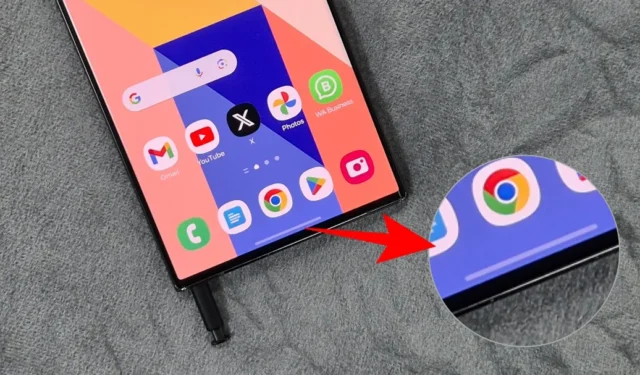
Vil du have en ren og fordybende skærmoplevelse på din Samsung Galaxy-telefon? Hvis du bruger bevægelser til at navigere på din Galaxy-telefon, kan du skjule bevægelseslinjen (eller bevægelsestip) nederst. Selvom det var nemt tidligere, ændrede Samsung tingene med One UI 6.1-opdatering. Hvis du ikke kan finde muligheden længere, kan du se her, hvordan du skjuler navigationsbevægelseslinjen på din Samsung Galaxy-telefon.
Skjul Gesture Bar på One UI 6.1 og nyere
Blandt flere funktioner og forbedringer i One UI 6.1 gjorde Samsung et par ting tilbage. Til at begynde med ser muligheden for at skjule gestus-tip længere ud for at skabe en mere strømlinet oplevelse med deres nye Circle to Search-funktion (lanceret med Galaxy S24-serien). Du kan trykke længe på gestuslinjen for at aktivere denne funktion
Imidlertid var mange brugere, der foretrak at arbejde uden det synlige gestus-tip, frustrerede over denne opdatering. Heldigvis lyttede Samsung til feedback og var hurtige til at levere en løsning ved hjælp af NavStar, et kraftfuldt Good Lock-modul. Sådan bruger du det:
1. Installer Good Lock og NavStar fra Galaxy Store på din telefon.
Download: God lås
Download: NavStar
2. Åbn Good Lock-appen, tryk på NavStar og slå Aktiver ekstra gestusindstillinger til .
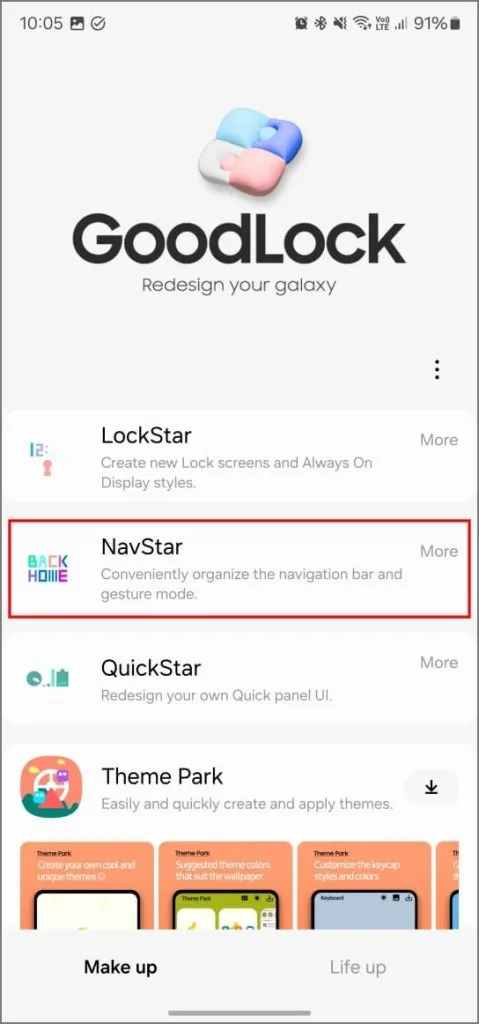
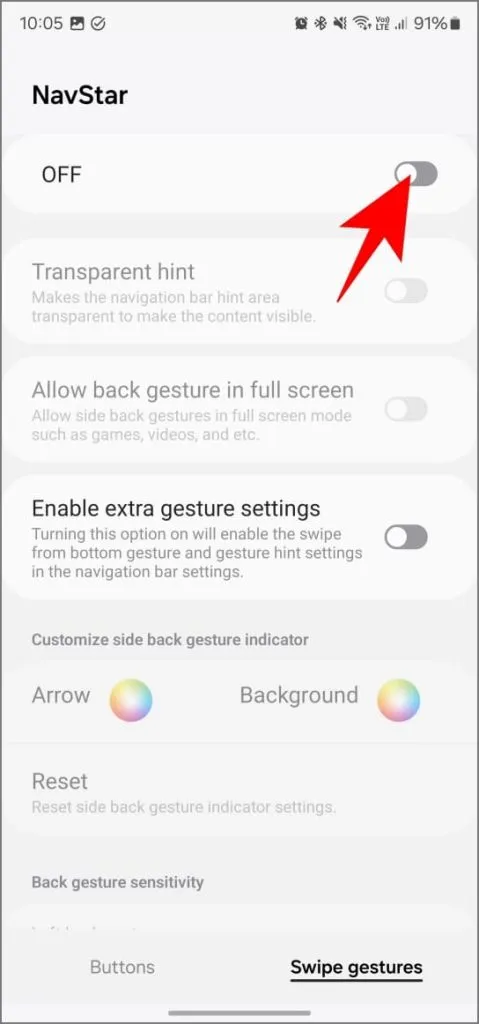
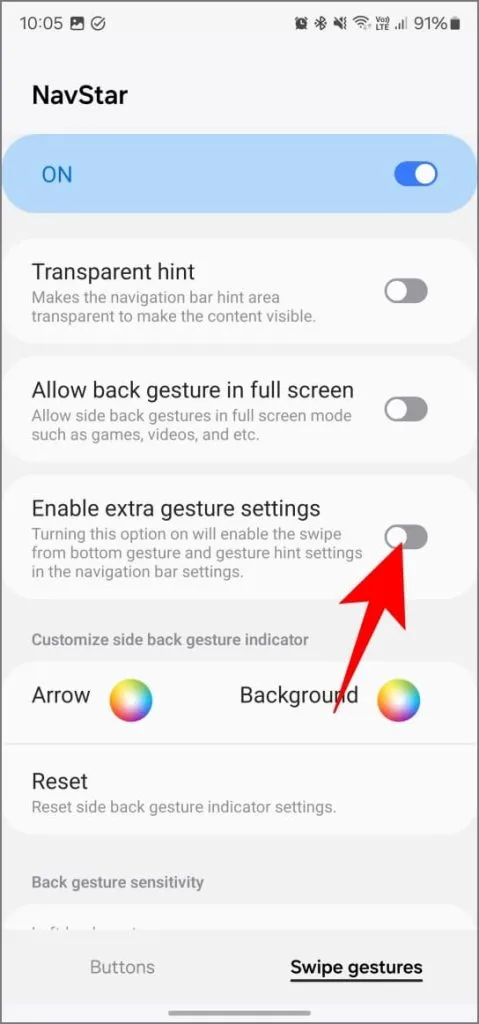
3. Åbn appen Indstillinger på din Galaxy-telefon, og naviger til Skærm > Navigationslinje > Flere muligheder .
4. Du vil se en ny mulighed kaldet Gesture hint . Slå kontakten fra for at skjule bevægelsesbjælken.
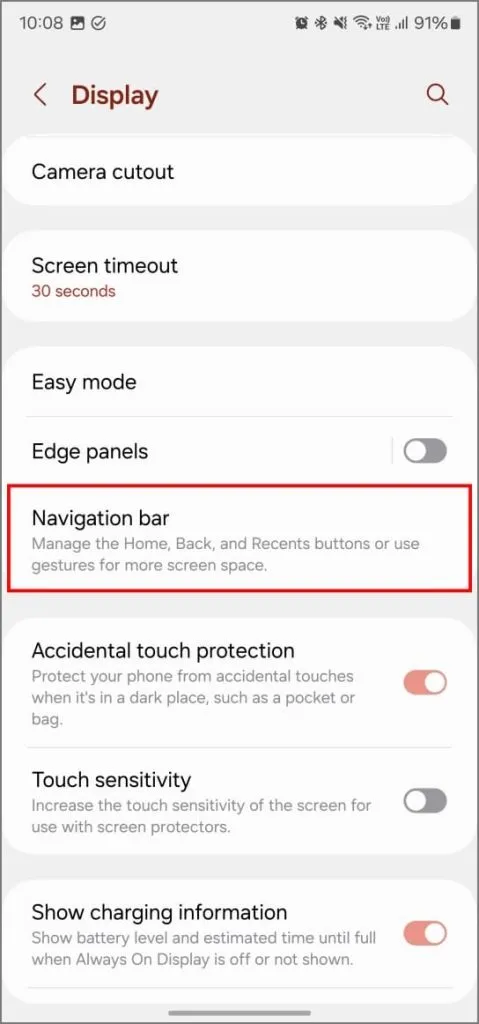
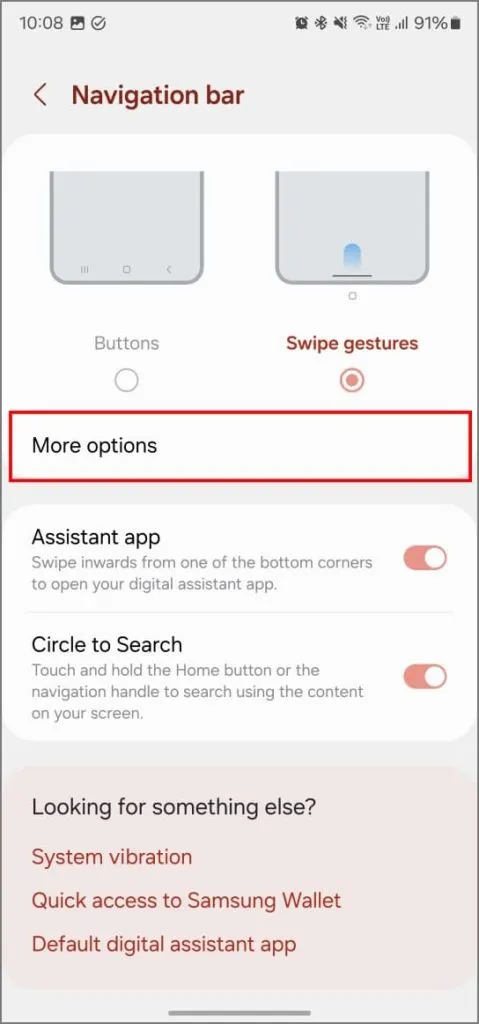
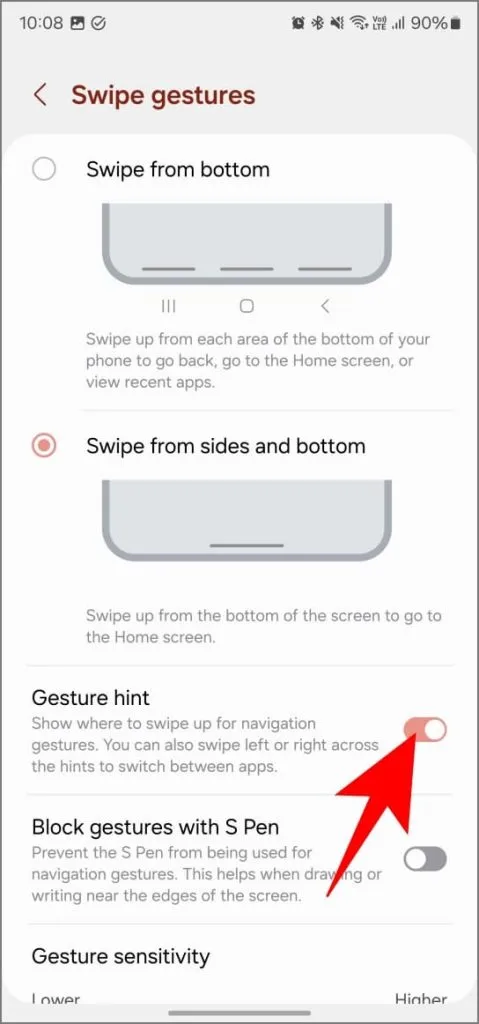
Tag et kig på skærmbilledet nedenfor – jeg skjulte gestus-tipet på en Galaxy S23 Ultra. Du kan bemærke, hvor rent det ser ud og rummer en række ekstra informationer på skærmen.
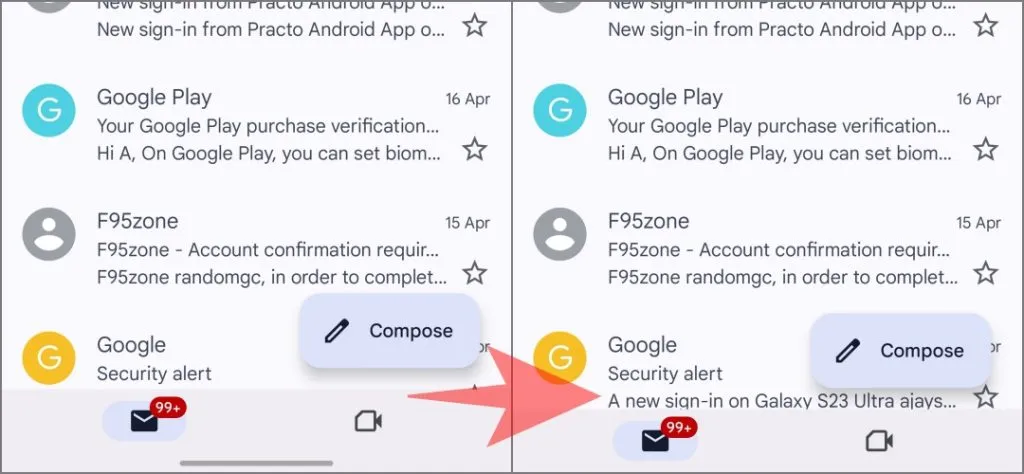
Forskellen er lidt umærkelig på startskærmen, du vil helt sikkert bemærke det i apps som Gmail, Instagram og Twitter (X).
Virker Circle to Search stadig, når du har skjult gestuslinjen?
Ja, Circle to Search fungerer stadig perfekt, selv uden gestuslinjen er synlig. Du skal blot trykke og holde på det samme område nederst på skærmen, hvor bjælken plejede at være. Derefter kan du cirkle eller trykke på en tekst eller et billede for at søge i det på Google Lens.
Hvis du ikke bruger Circle to Search ofte, eller det kommer i vejen, når du forsøger at bruge andre bevægelser, kan du nemt slå det fra. Åbn Indstillinger og gå til Skærm > Navigationslinje og slå Cirkel for at søge fra .
Skjul Gesture Bar på One UI 6.0 og tidligere
På Galaxy-telefoner med One UI 6.0 og ældre kan du nemt fjerne bevægelsesbjælken. Gå til Indstillinger > Skærm > Navigationslinje , og sluk for kontakten ved siden af Gestiktip . Det fjerner gestus-pillen nederst på din skærm.
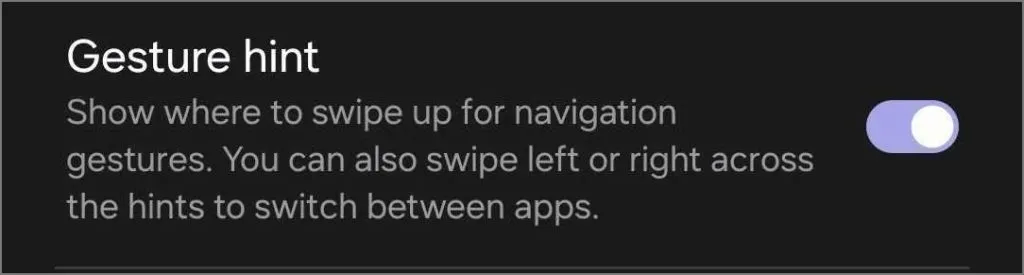
Du kan også gøre gestustip gennemsigtig
Vil du beholde gestuslinjen, men få mere skærmplads? Barens standardbaggrund fylder lidt, men du kan gøre den gennemsigtig. På denne måde fylder indholdet det rum, hvilket giver dig en lidt mere fordybende udsigt.
Du kan bruge NavStar fra Good Lock som vist tidligere og slå Transparent Tip til . Du vil øjeblikkeligt bemærke, at indholdet skifter lidt ned for at passe ind i mere indhold. Det vil være synligt fra selve NavStar-menuen.
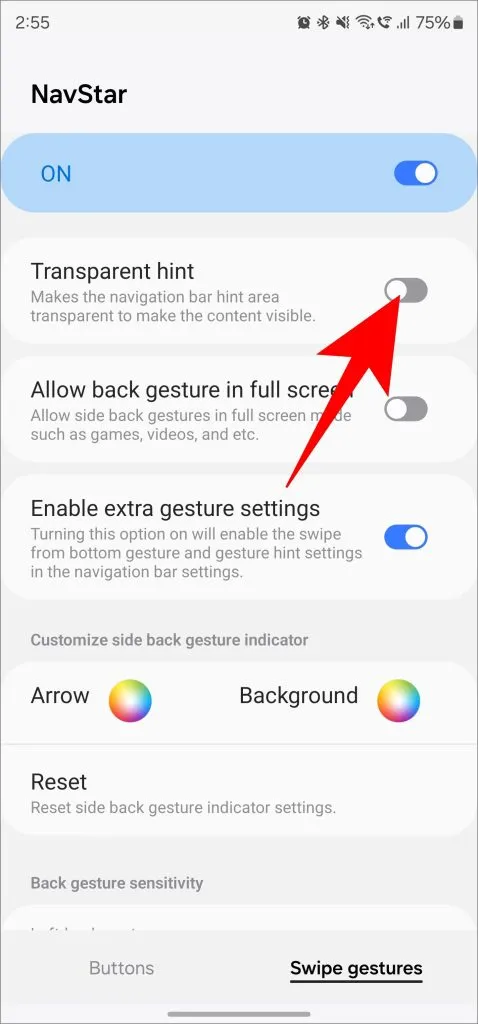
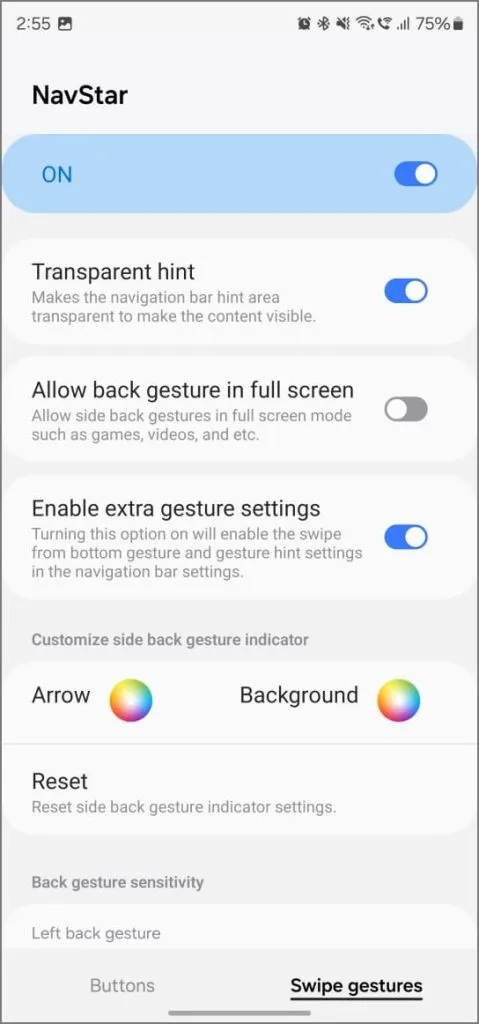
Kort sagt kan du genvinde skærmplads på din Samsung Galaxy-telefon ved enten at skjule navigationsbevægelseslinjen helt eller gøre den gennemsigtig (begge med NavStar fra Good Lock). Selvom det så ud til, at Samsung måske ville fjerne skjul-indstillingen helt, er det fantastisk, at de lyttede til brugerfeedback og holdt denne værdifulde funktion tilgængelig.


Skriv et svar